реклама
Научете ново умение този уикенд: как да накарате вашите празнични светлини да мигат във времето към музиката. Това е като DJ, но много по-готин. Преди да продължите, вероятно е добра идея да прочетете статията си интелигентно осветление и DMX Въведение в DMX осветлението - Изведете осветлението си на напълно ново нивоИнтелигентните осветителни системи, използвани за скъп домейн само за професионалисти; но с разпространението на по-евтини електроника и компютърни системи за управление, невероятните светлинни ефекти са вече в обсега на любителите ... Прочетете още .
QLC + е кръстосана вилица на оригиналния Q Light Controller с допълнителни функции и активно развитие - красотата на отворен код! Тя работи с различни отворени и стандартни маркирани DMX устройства, въпреки че по-евтините FTDI-базирани контролери трябва да се придържат към Windows поради слаба поддръжка на драйвери за OS X.
Изисквания
- USB към DMX интерфейс - от около 30 долара за обикновено OpenDMX устройство (основно FTDI чип)
- Поне едно устройство с DMX управление - ще използвам DMX RGB LED контролер като този (около $ 20-30)
- Съблечете се с евтини RGB LED светлини с общ анод.
- Изтеглете QLC +
Въведение
Основният интерфейс на QLC + е доста обезсърчителен, но ще прекарваме по-голямата част от времето си в шоу раздел. Преди да започнем обаче, обърнете голямо внимание на Спри се и отивам икона в горния десен ъгъл - само една от тях се показва като всеки един път. Използвайте това, за да превключвате между режим на възпроизвеждане за преглед на предавания и режим на проектиране. Ако се опитате да възпроизведете последователност в режим на проектиране, текущите настройки на фейдъра ще се прилагат по подразбиране и могат да отменят секвенсора. Искате да сте в режим на проектиране, докато редактирате, защото по-фейдър промените ще бъдат отразени на живо на осветлението и устройствата ви.

Осветителни тела
Приспособленията са индустриалното езиково устройство за DMX устройство - светлини, димни машини, лазери и др. Единичното приспособление се състои от DMX адрес от 1 до 512 и ще използва 1 или повече канала в зависимост от характеристиките на устройството. Димовата машина може да използва само един канал за включване или изключване; светлината на подвижната глава може да има 20, контролираща интензивност, цвят, форма на лъча, гобо, строб... вие получавате идеята.
DMX адресите са зададени двоен използвайки DIP превключватели. Като се започне отляво, числата, които превключвателите представляват, са с мощност 2, така че: 1,2,4,8,16,32,64,128,256. Ако имате 10-ти DIP превключвател, вероятно е да изберете режим. За да дадете на устройството адрес 25, бихте превключили 1-ви, 4-ти и 5-ти превключвател в положение включено, като ни давате 1 + 8 + 16 = 25. Ако имате проблеми с това, има полезен инструмент за изчисляване на DIP, включен в QLC + - просто щракнете върху синя икона в горния ред, но се уверете, че съвпада с вашето устройство, което може да е включено или включено обратен.
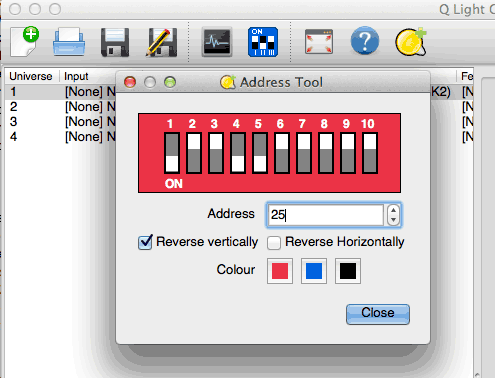
Окабеляване и конектори
Има 3 вида конектори и кабели, които се използват днес: 5-пинов XLR, 3-пинов XLR (известен още като "микрофон") и RJ-45 Ethernet кабели. Най-общо казано, професионалните устройства използват 5-пинов, но ориентираните към потребителите устройства ще използват или 3-пинов XLR или RJ-45. В моя случай USB DMX адаптерът просто има 3 извода за изход; докато светодиодният контролер RGB има ethernet щепсели, така че ще хакам отделен стар кабел, който да използвам. Важно е да се отбележи, че производителите са приели стандарта RJ-45 само защото е евтино и лесно да получите подходящо окабеляване - вие абсолютно не можете да включите DMX устройства в домашна мрежа. Същият кабел, различен тип мрежа.

Всички DMX устройства ще имат както вход, така и изход; те трябва да образуват верига, но адресите на всяко тяло във веригата не трябва да бъдат последователни. Всеки кадър от DMX данни съдържа контролна информация за всяко устройство от веригата, така че всяко устройство просто чете бита, подходящ за себе си, след което предава всичко на следващото устройство във веригата.
Настройка на вашето USB DMX устройство
Изтеглете съответните драйвери за вашия адаптер - аз получих моя BitBang, но драйверите на FTDI за OS X са ужасни, така че в крайна сметка се наложи да използвам Windows.

Кликнете върху Вход изход в долната част на QLC +. На този екран ще настроим USB DMX устройството ни да бъде изход за вселената 1. „Вселени“ са само начин за разширяване на общите уникални устройства, които можем да използваме, но за домашна употреба и малки събития ще се нуждаете само от някоя вселена.
Намерете „DMX USB“ в списъка вляво - да се надяваме, че той показва сериен номер и щракването върху него ще разкрие съобщението, че устройството работи правилно. Проверете продукция полето за присвояване е като изход за вселената 1.
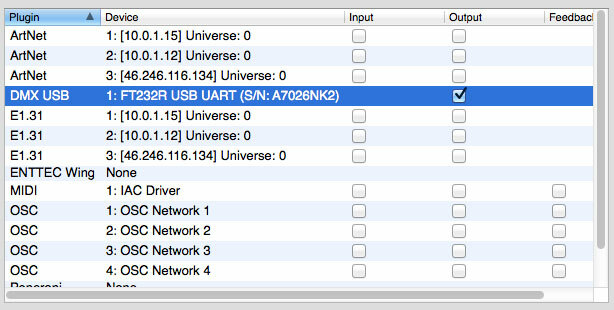
Добавяне на приспособление
Сега нека да настроим няколко светлини. От Осветителни тела панел (първият раздел), щракнете върху зелен + бутон.
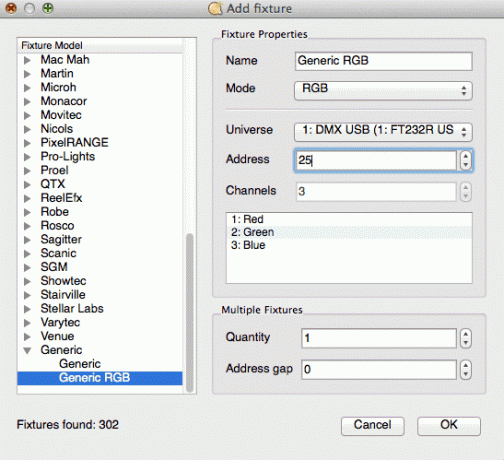
Диалоговият прозорец е каталог на приспособления от различни производители, тъй като всяко устройство се нуждае от собствен профил, за да знае точно какви са възможностите и как да контролира тези функции. За нашия тестов случай ще искате „Generic RGB“. Въведете избрания от вас адрес и добавете фиксатора. Забележете, че контролерът използва 3 канала; така че ако искате друг контролер, той трябва да започне от 28, за да не се припокрива (единственото изключение е, ако искате две еднакви устройства да правят абсолютно едно и също нещо).
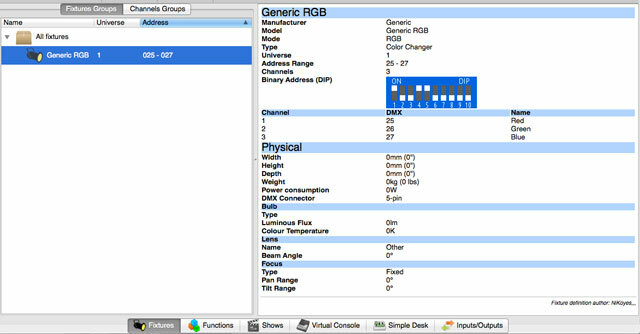
За да тествате вашето приспособление, преминете към Просто бюро раздел - трябва да видите червен, син и зелен плъзгач. Плъзнете ги нагоре и RGB светодиодите трябва да реагират.
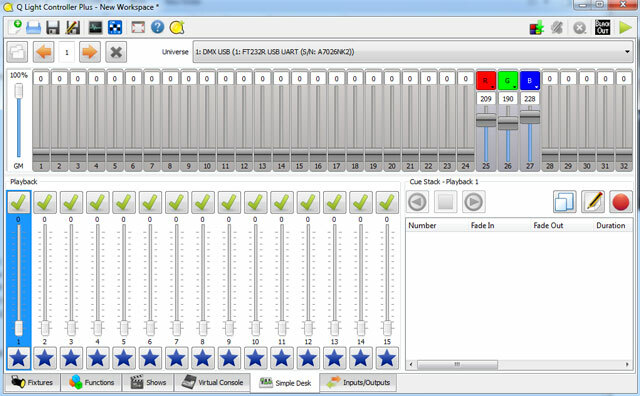
Да правим шоу
Създаването на шоу е много подобно на последователност на музика, ако някога сте използвали Garageband. Всяка песен съдържа или музикална песен, или последователност от стъпки за вашите DMX тела. Създайте първата песен, като щракнете върху малкото многоцветна квадратна икона, тогава музика икона за зареждане в .wav файл. Въпреки че можете също така да зареждате MP3 файлове родно, бих предложил да преобразувате в a .wav файл, тъй като изпитах леки проблеми с времето при последователност от MP3.
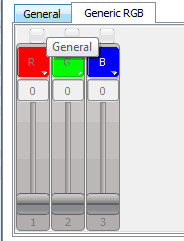
Сега създайте друга песен, щракнете, за да я изберете, след това щракнете върху червена, синя и зелена икона на кръгове за да създадете последователност. Най-отдолу трябва да добавим тела, използвани за тази последователност - просто кликнете върху зеления бутон плюс и изберете вашия RGB контролер. Ще забележите, че се е появил нов раздел RGB - щракнете върху него (на снимката вдясно), и ще получите някои плъзгачи. Щракнете върху отметките, за да ги активирате.
Последователността започва кратка, но ще се разшири, тъй като добавяме още стъпки. Всяка стъпка в поредици е избледняла, избледнява и задържа време. Обърнете внимание, че времето за изчезване се отчита до общата продължителност, докато изчезването не е. Създаването на вашата последователност е всъщност много проста: коригирайте плъзгачите според нужната си стойност, след което добавете стъпка. Нагласете и добавете. Кликнете върху някоя от предишните стъпки и плъзгачите ще се променят към каквото са били зададени за тази стъпка - можете да коригирате и новата стойност ще бъде запазена за тази стъпка.
Щракнете върху иконата на часовника в редактора на последователности, за да отворите отделен диалогов прозорец, за да въведете времена за избледняване и задържане. Обърнете внимание, че ако искате различна стойност за всяка стъпка, променете Fade In Speed и други настройки на „На стъпка“. Ако предпочитате да запазвате последователно изчезване във всички стъпки, изберете „Общи“. Не използвайте „По подразбиране“.
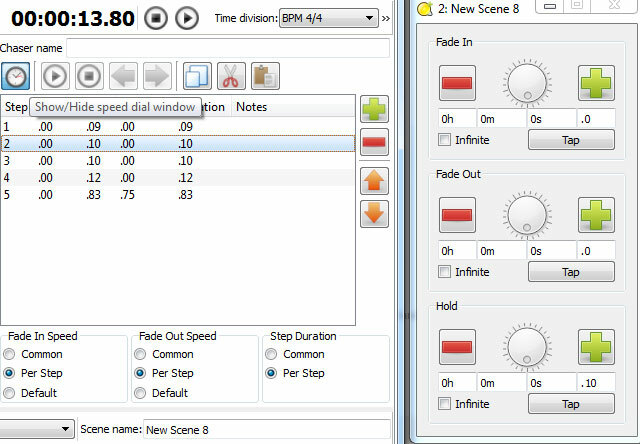
Можете да създадете толкова последователности, колкото искате във всяка сцена, така че не е необходимо да правите цялото нещо в една дълга серия от стъпки. За да повторите същата последователност, изберете я и използвайте иконите за копиране / поставяне - все още можете да редактирате фейдъри или тайминги, без да засягате другите дублирани елементи.
Съвет: Под иконата на клапъра в горния ляв всъщност е плъзгач - коригирайте го, за да промените нивото на увеличение на последователността, за да улесните нещата.
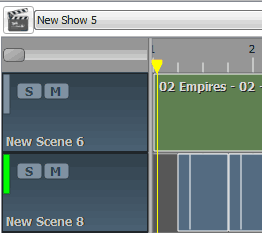
Ето 30-секунден клип на нещо, което чукнах, докато се научих как да използвам QLC +. Песента е Empires by VNV Nation.
Вълнението, разбира се, идва, когато имате най-различни DMX устройства - точно както песен само с удар на барабан е доста скучна. Следващата седмица ще проверя Vixen, алтернативен DMX светлинен секвенър; и след това ще преминем към някои проекти на Arduino DMX за използване на DMX с ВСИЧКИ НЕЩО. До тогава!
Кредити за изображения: Томас Куин Чрез Flickr
Джеймс има бакалавърска степен по изкуствен интелект и е сертифициран като CompTIA A + и Network +. Той е водещ разработчик на MakeUseOf и прекарва свободното си време, играейки VR пейнтбол и настолни игри. Той изгражда компютри още от дете.